Cómo limpiar la memoria caché de mi Xbox One - Libera espacio en la consola

Las consolas de juego son utilizadas por muchas personas hoy en día para entretenerse un rato con los videojuegos, pero hay veces que el almacenamiento interno de estas consolas se llena. Por eso, es necesario eliminar la caché, aquí te enseñaremos cómo puedes eliminar esta memoria de tu Xbox One.
https://youtu.be/oavfUOtsfqE
¿Cuál es el procedimiento para eliminar la caché de mi consola Xbox One?
Las consolas de juego Xbox One son muy parecidas a una computadora, estas consolas almacenan datos que utilizan para trabajar de una forma más rápida. Estos datos son conocidos como caché.
Es necesario eliminar esto de vez en cuando, ya que el almacenamiento de la consola se puede llenar y la Xbox empieza a fallar o a trabajar más lento. Para que elimines esta memoria, debes hacer lo siguiente.
- Debes presionar el botón de encendido de tu consola por unos segundos hasta que se apague completamente
- Ahora, desconectamos el cable de electricidad de la consola.
- Luego, vas a presionar varias veces seguidas el botón de encendido. Después de pulsar varias veces el botón de encender, esperarás un minuto
- Conecta el cable de corriente nuevamente a la Xbox One y espera un minuto
- Ahora enciende la consola, de esta manera la caché de tu consola debería de haber sido eliminada.
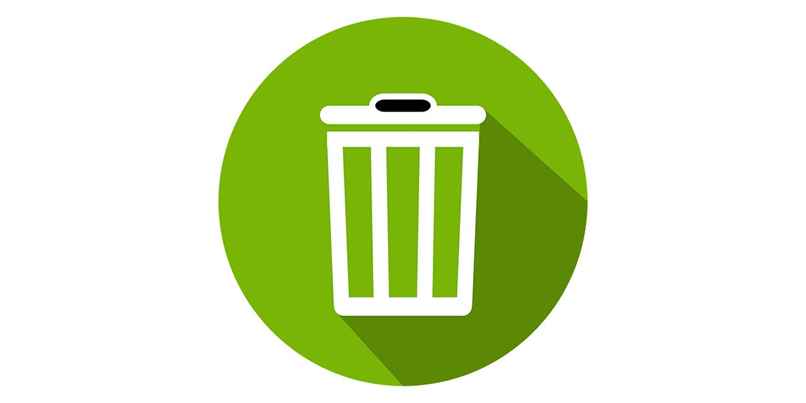
¿Cómo se borran datos adicionales que están almacenados en la consola?
Las consolas Xbox no sólo almacenan la memoria caché, también almacenan otra clase de archivos, los cuales debes eliminar para que la consola trabaje de la manera correcta y disfrutes al máximo de los videojuegos que tienes en ella. Si lo ves necesario para tener un mejor rendimiento puedes optar por actualizar tu consola de videojuegos con tu internet.
Datos persistentes
Los datos que tendrás que eliminar de tu consola son los datos persistentes. Esta es una especie de caché secundaria que tienes que eliminar haciendo otros procesos, ya que esto se almacena en otra parte de la consola:
- Sugeta el control de tu Xbox One y presionamos el botón Xbox y después entrarás en configuración
- Aquí bajarás entre las opciones y ingresarás en 'Dispositivos y conexiones' y después abrirás la opción de Blu-ray
- En este apartado abrirás la opción de almacenamiento persistente y al estar en esa sección vas a pulsar en 'Borrar almacenamiento persistente'. De esta manera se eliminará
Datos de juego
Sí después de eliminar los datos persistentes y la caché de tu Xbox One ves que la consola aún tiene fallas, será necesario que elimines los datos de juegos guardados en tu consola.
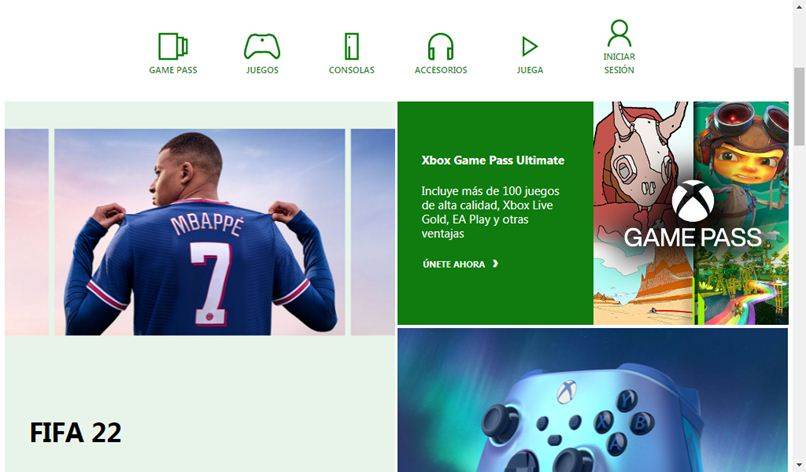
Una de las cosas que debes saber es que al eliminar estos datos, se borrarán las partidas que estén guardadas, tus perfiles como jugador, entre otras cosas. Después de eliminar estos datos, no tendrás regreso atrás, por lo que no podrás revertir esta acción. Así que es bueno que crees una copia de seguridad de estos datos. Para que elimines los datos del juego tendrás que hacer esto:
- Ve a la pantalla de inicio en tu consola y entra en 'Configuración'
- Ya en las configuraciones, entrarás en 'Sistema' y luego abrirás la opción 'Almacenamiento'
- Al abrir el almacenamiento, vas a escoger la elección de 'Gestionar almacenamiento' del lado derecho de la pantalla. Luego, pulsa sobre 'Ver contenido'
- Aquí están los juegos que tienes instalados en tu Xbox One, abrirás el que quieres eliminar los datos y luego pulsarás sobre el botón menú.
- Ya en el menú del juego, baja y abre la opción 'Administrar juego'. Luego, presionamos sobre 'Datos guardados'
- Por último, baja y escoge nuevamente el juego para ingresar a los datos guardados de este
- Por último, utilizarás el menú de las opciones para ir eliminando los archivos que tiene guardado este juego y para saber qué información tiene este archivo en específico.

Juegos y aplicaciones
En nuestra consola tenemos juegos que no utilizamos y que es necesario eliminar para poder poner un poco más rápida nuestra consola. De esta manera, vas a poder eliminar o desinstalar las aplicaciones que no utilices en tu Xbox One.
- Vas a iniciar tu consola Xbox y te ubicarías en la sección 'Mis aplicaciones y juegos'
- Después de esto, en la sección juegos, vas a marcar el juego que quieres desinstalar y presionamos las tres líneas y selecciona la opción desinstalar.
- Luego de hacerlo, debes escoger la opción 'Desinstalar todo'. De esta manera, desinstalamos todos los juegos que ya no utilices en tu consola Xbox One y liberarás espacio.
¿Cómo hacer una copia de seguridad de los datos en una Xbox One?
Antes de eliminar los datos de un juego, es necesario que crees una copia de seguridad para resguardar estos datos en caso de que los necesites más adelante. Estos datos los vas a poder resguardar de dos maneras y es con una copia de seguridad que podrás crear utilizando cualquiera de estas 2 maneras.
En un dispositivo USB
- Una forma de hacer una copia de seguridad de tus partidas de Xbox es con una USB. Pulsa la opción 'Configuración' en tu Xbox, luego dirígete a 'Sistema'. Verás el nombre de 'Realizar copias de seguridad y transferencias' y entrarás allí
- Luego, escogemos el método a utilizar para crear la copia de seguridad qué será en un dispositivo externo
- Ya en esta sección, vas a escoger la lección que dice 'Realizar copia de seguridad de mis configuraciones' y luego, marcarás el enunciado 'Mantener esta copia actualizada'. Por último, escoge el que quieres utilizar para está copia
Usando la nube
Si el caso es que siempre tienes conexión a internet y quieres crear la copia en la nube, podrás hacerlo. Sólo tendrás que seguir los pasos que te indicamos anteriormente, pero al escoger el dispositivo, selecciona la opción de 'Sincronización con la nube'. Después, te serán requeridos los datos de tu cuenta en la que se guardarán estos datos.